1. Реєстрація облікового запису.
2. Додавання камери.
Компанія Foscam презентувала новий хмарний сервіс " Foscam Cloud ", одна з доступних на даний момент можливостей - перегляд підключених до сервісу відеокамер прямо з сайту www.myfoscam.com , при цьому не потрібно вводити IP-адреси камер у браузері. Ви просто заходите на сайт (ввівши ім'я користувача та пароль) та отримуєте можливість переглядати живе відео та змінювати деякі параметри на своїх камерах. Також компанія Foscaм випустила нове програмне забезпечення для мобільних пристроїв.
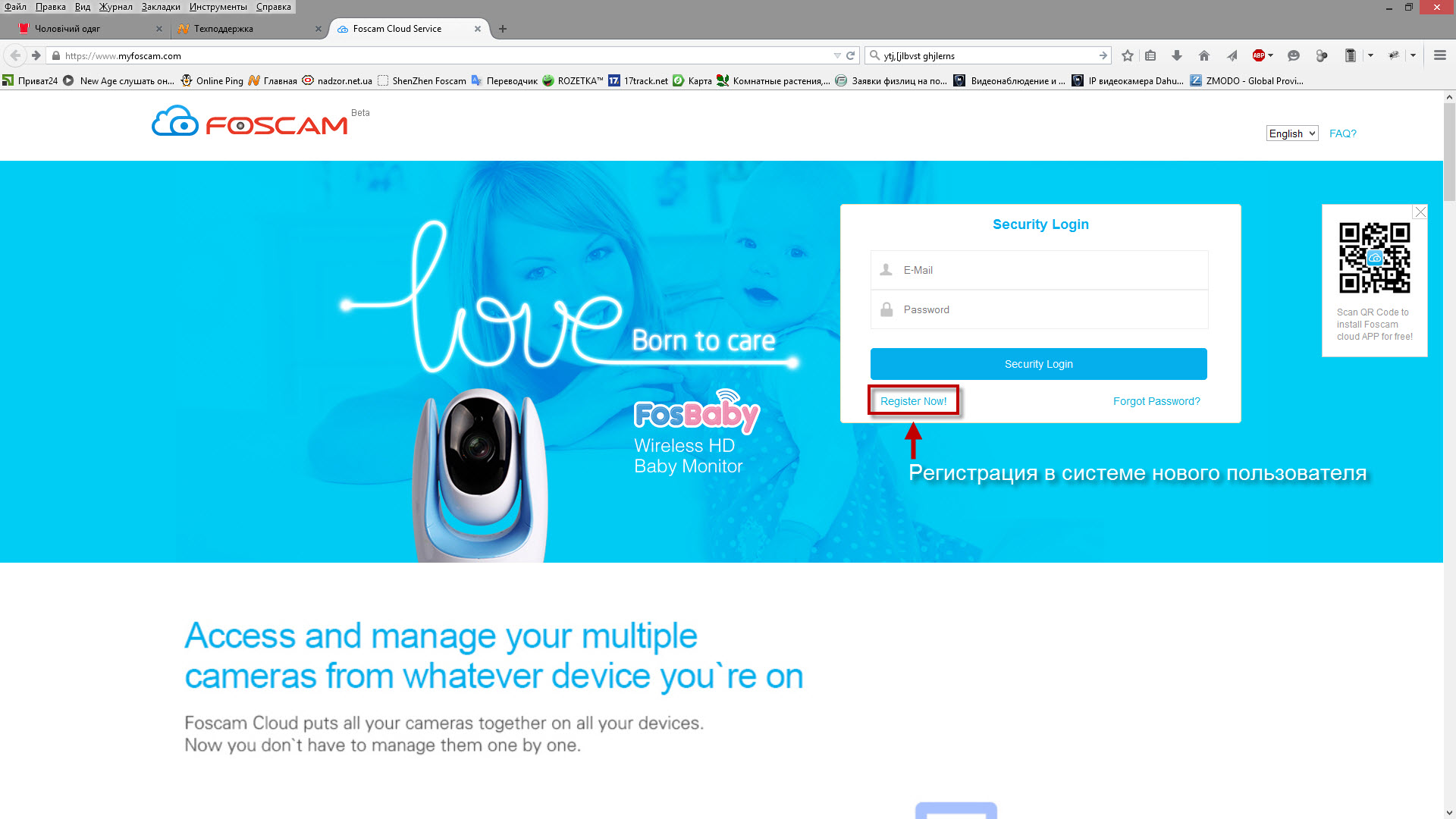
Щоб скористатися новим сервісом, необхідно зареєструватися на сайті Foscam Для цього потрібно ввести адресу своєї електронної пошти, а також придумати пароль. Якщо у Вас вже є обліковий запис тоді пропускаємо процес реєстрації та переходимо до "Додавання камер"
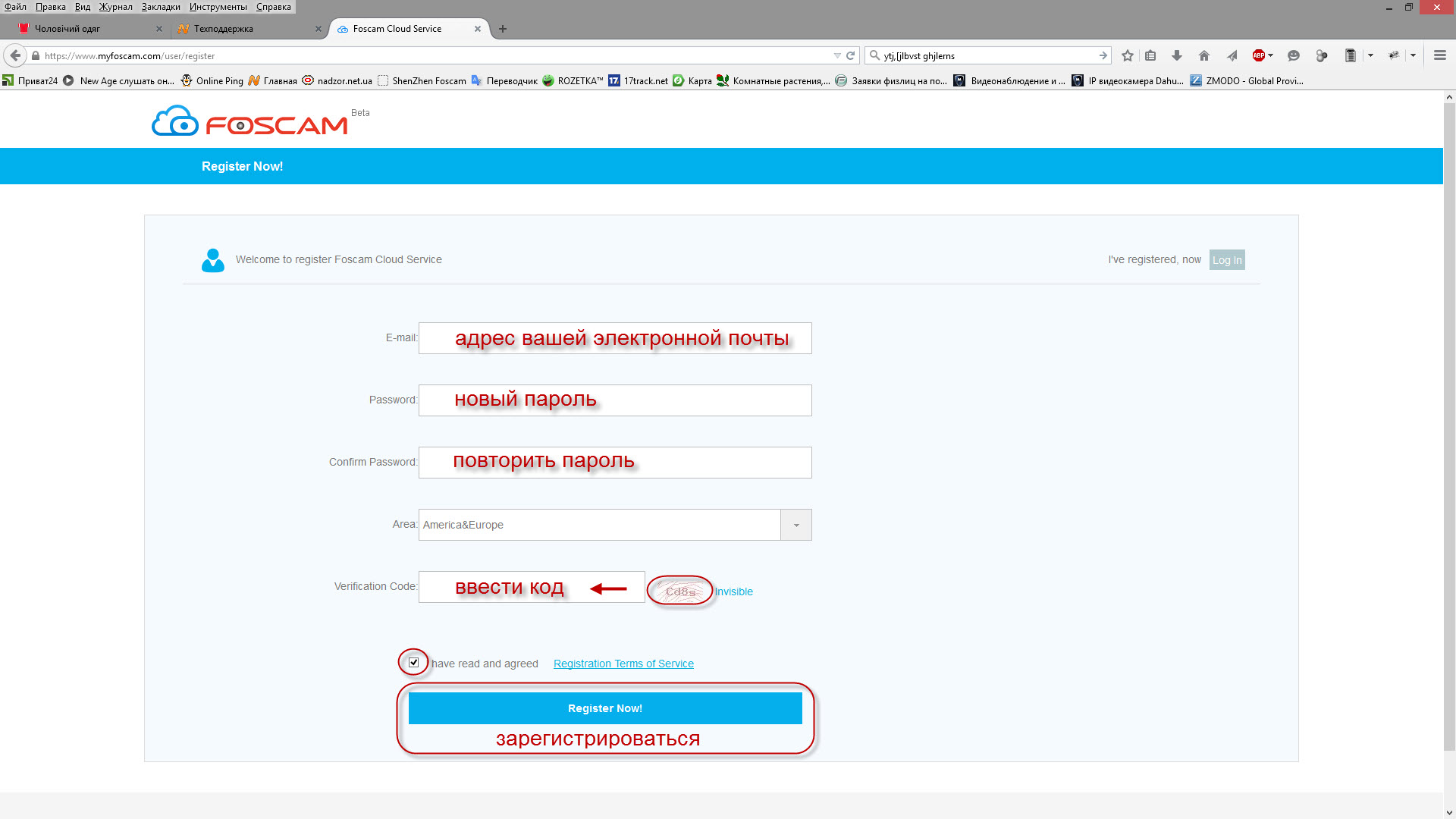
Після введення всіх необхідних даних, з сайту вам надішлють листа для активації вашого облікового запису.
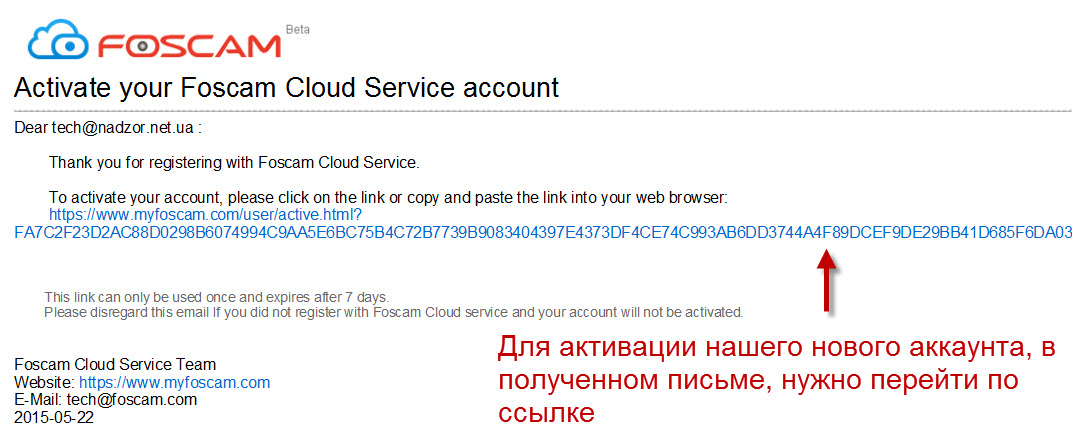
Лист із сайту може виглядати приблизно так як на малюнку вище. Для активації потрібно перейти за посиланням і цим буде здійснено активацію вашого нового облікового запису.
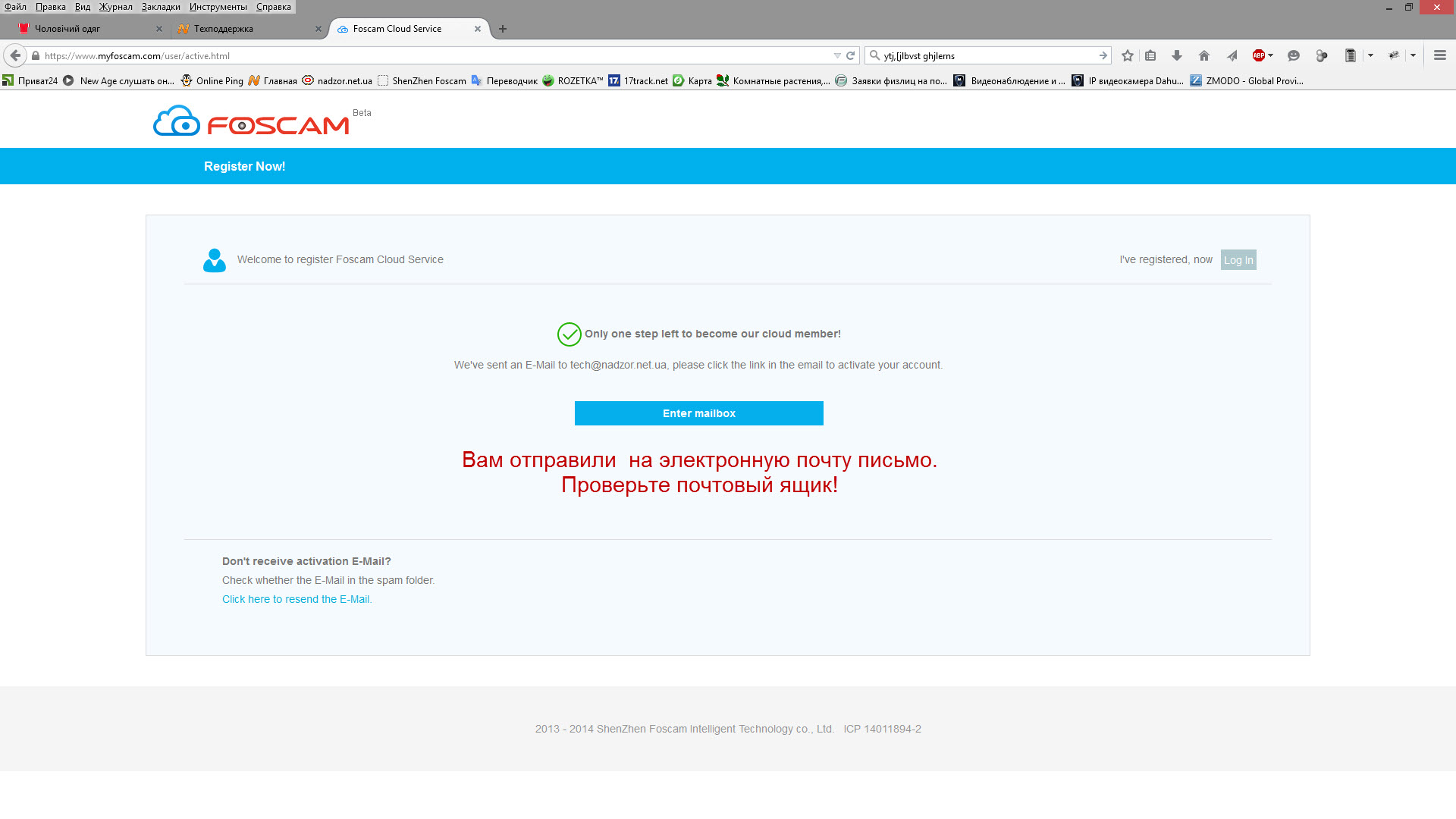
Так виглядає сторінка, якщо активація пройшла успішно.
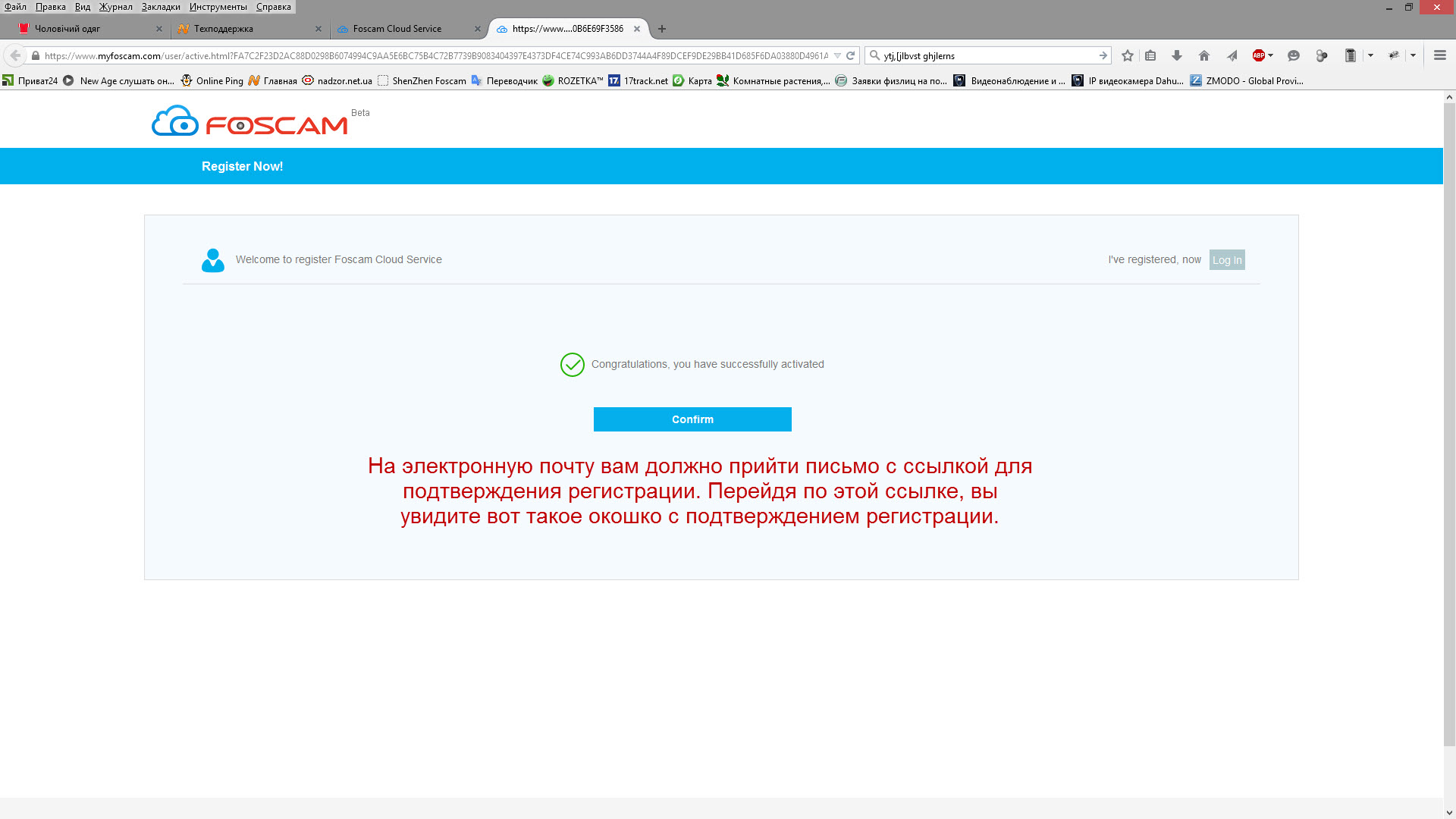
Після того як ми увійдемо на сайт, використовуючи наші реєстраційні дані (ім'я користувача та пароль) потрапляємо на основну сторінку облікового запису де буде список доданих камер
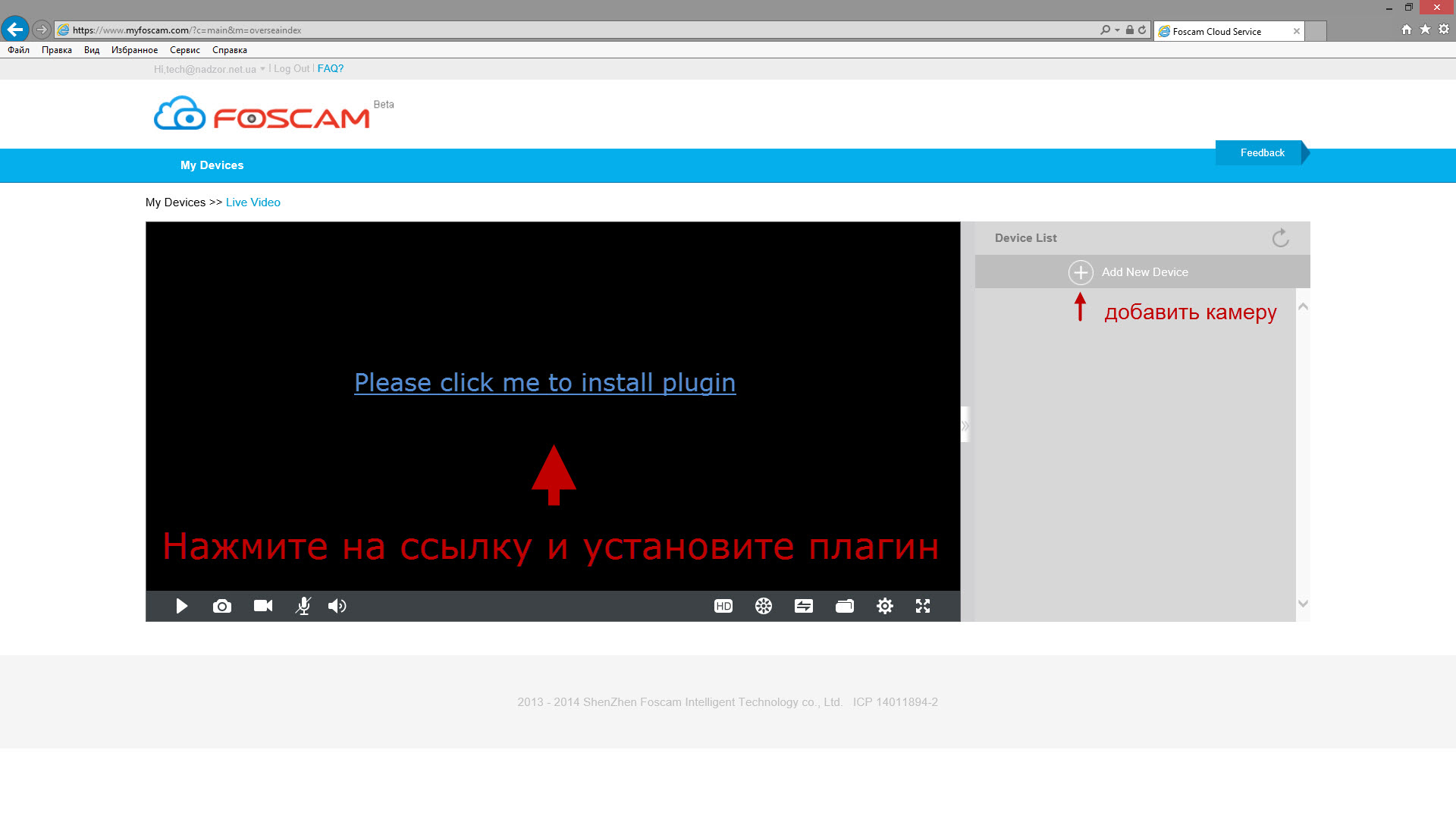
Для додавання нової камери натискаємо кнопку "+"
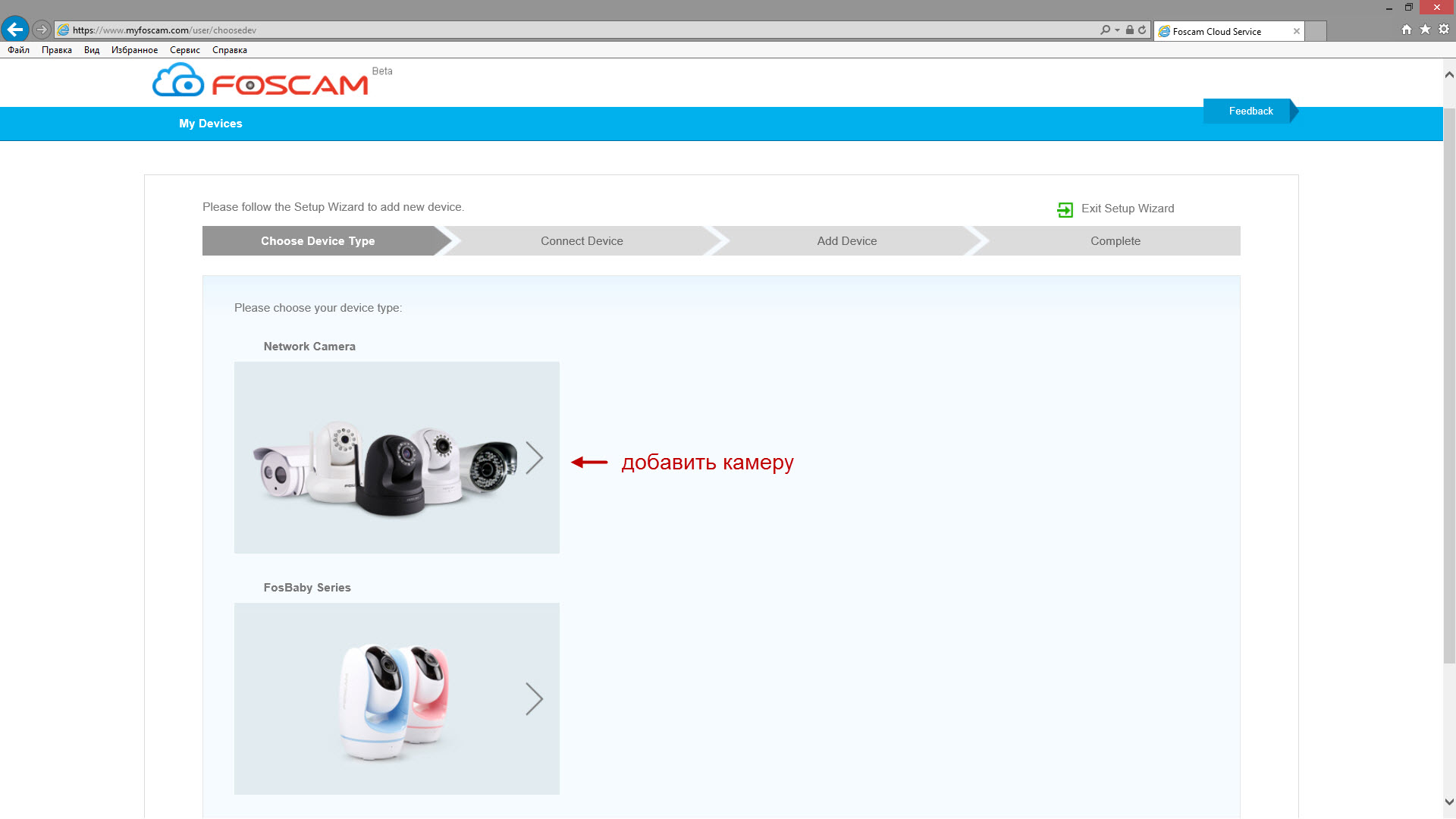
Натискаємо на картинку
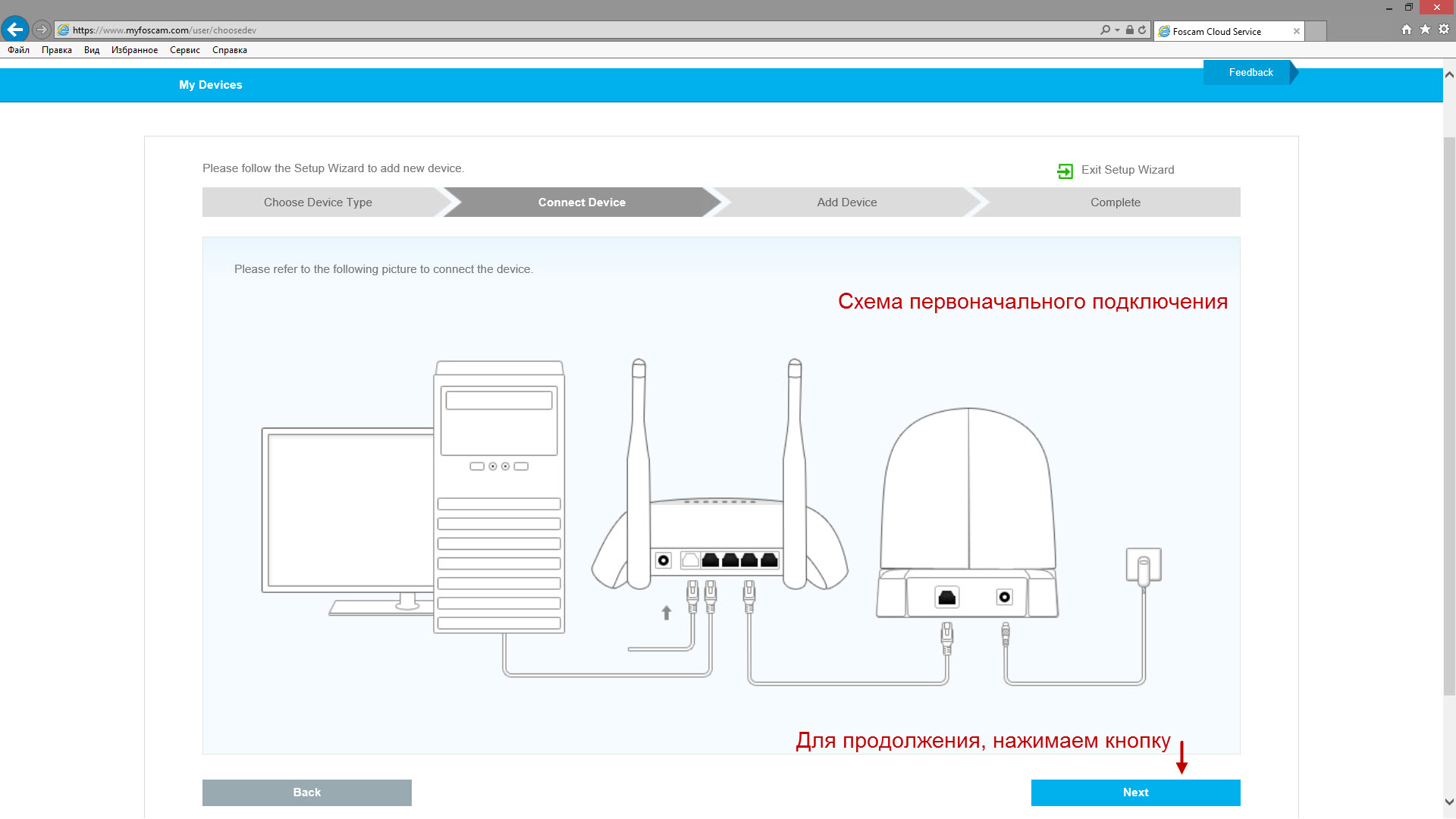
Ось так приблизно має виглядати ваше підключення
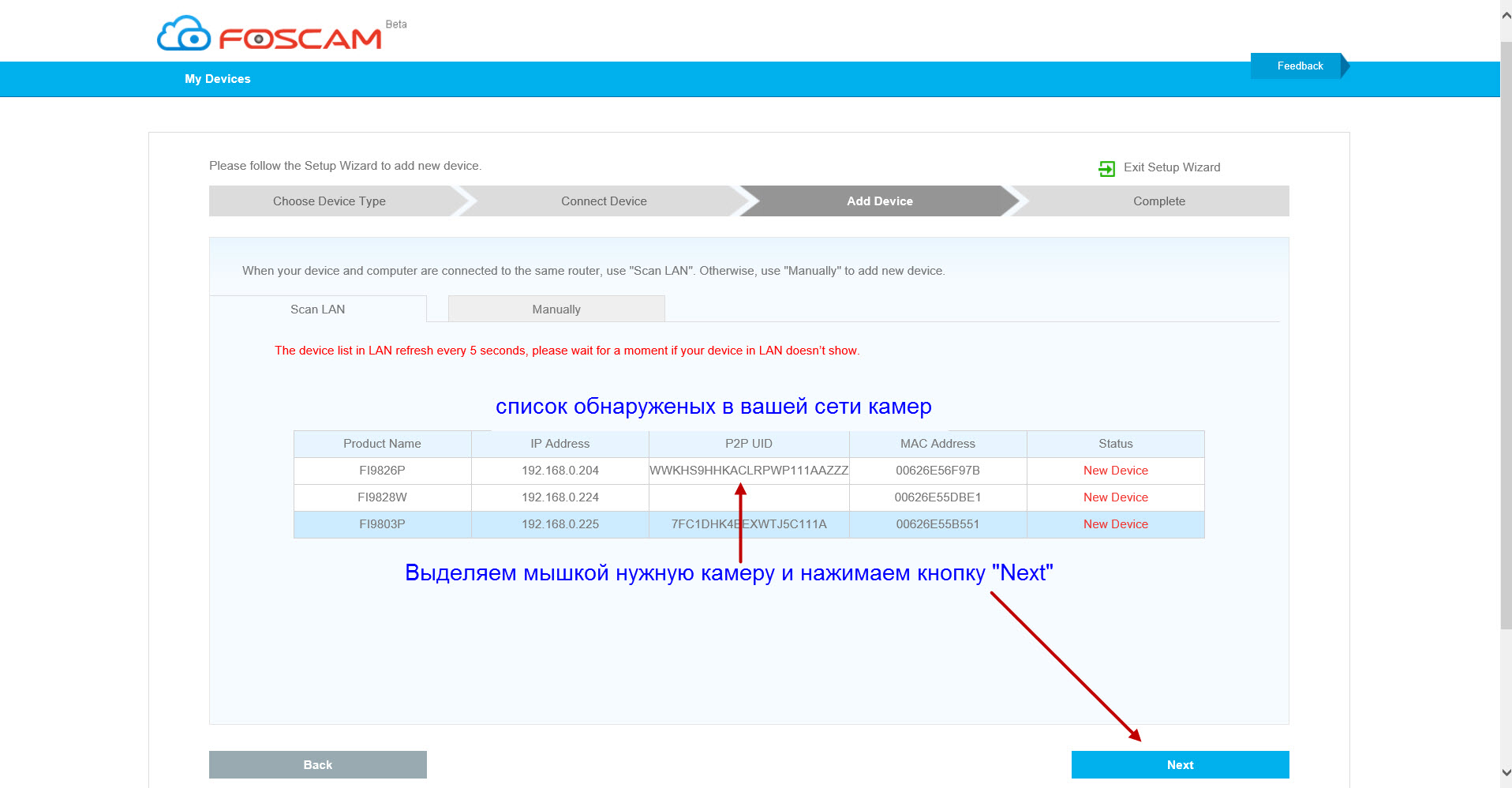
Вибираємо зі списку камеру, яку хочемо додати, або камеру можна додати вручну.
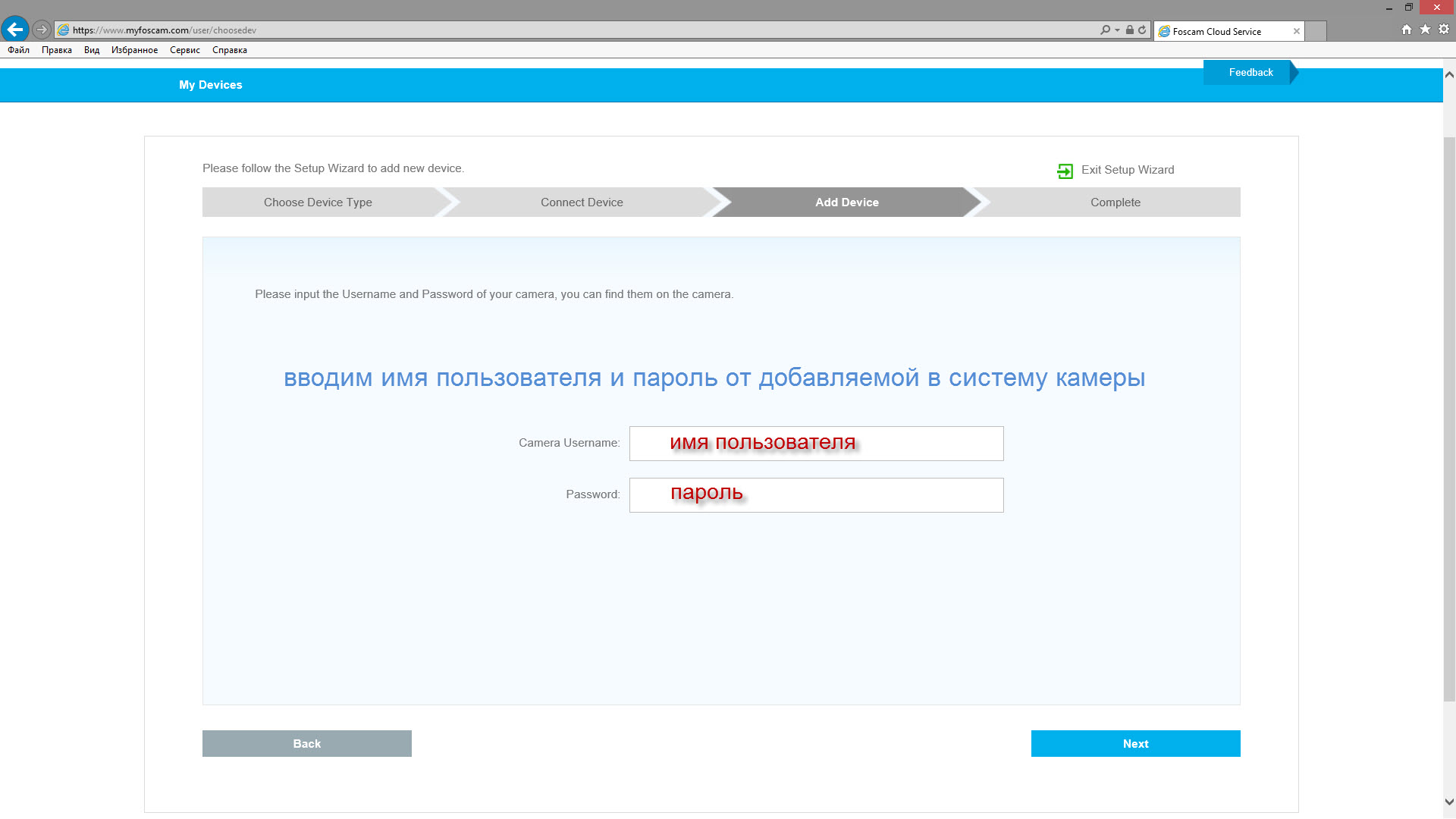
Вводимо ім'я користувача та пароль від камери, що додається.
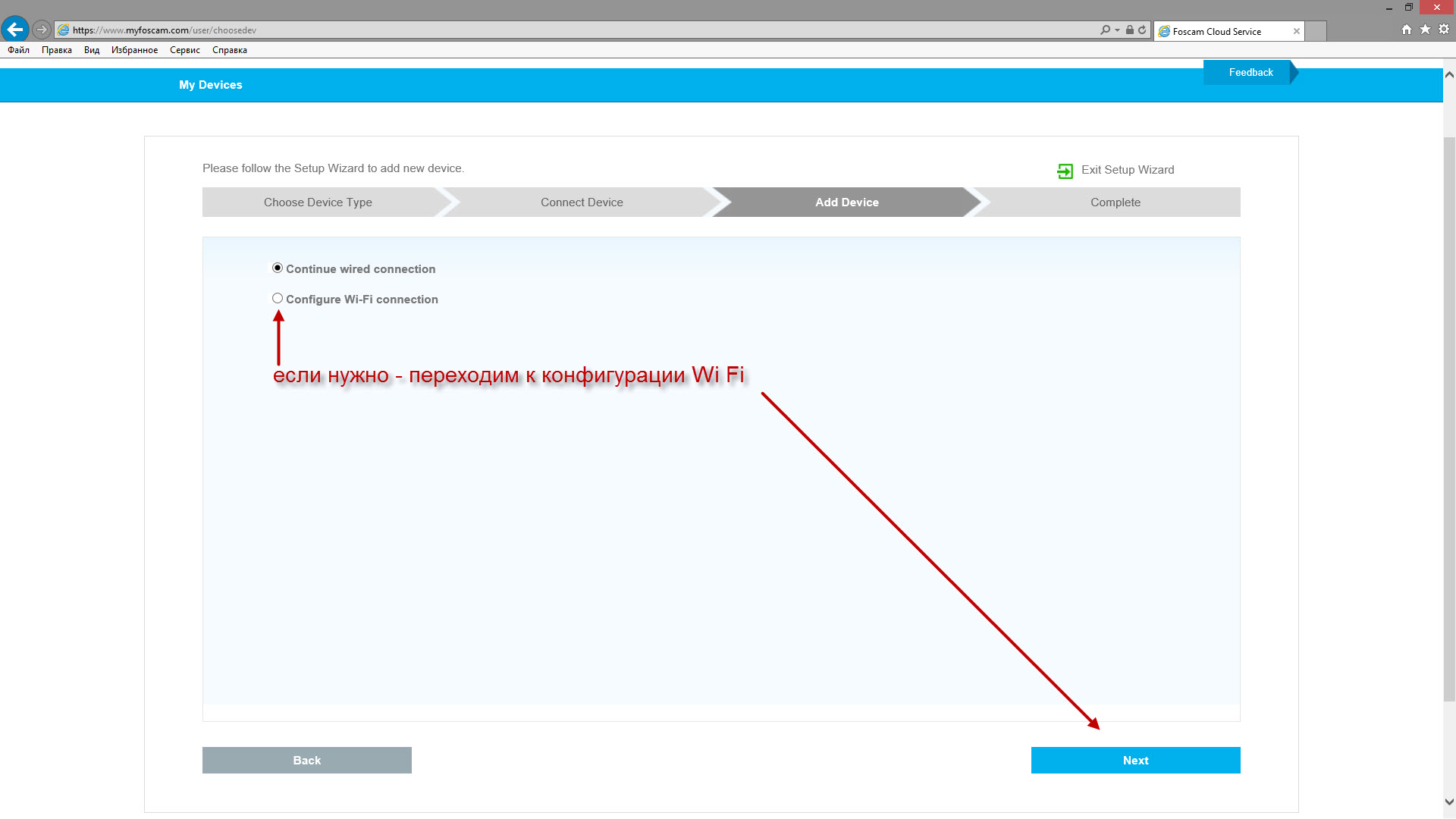
Якщо потрібно камеру підключити до бездротової мережі, вибираємо відповідну радіо-кнопку.
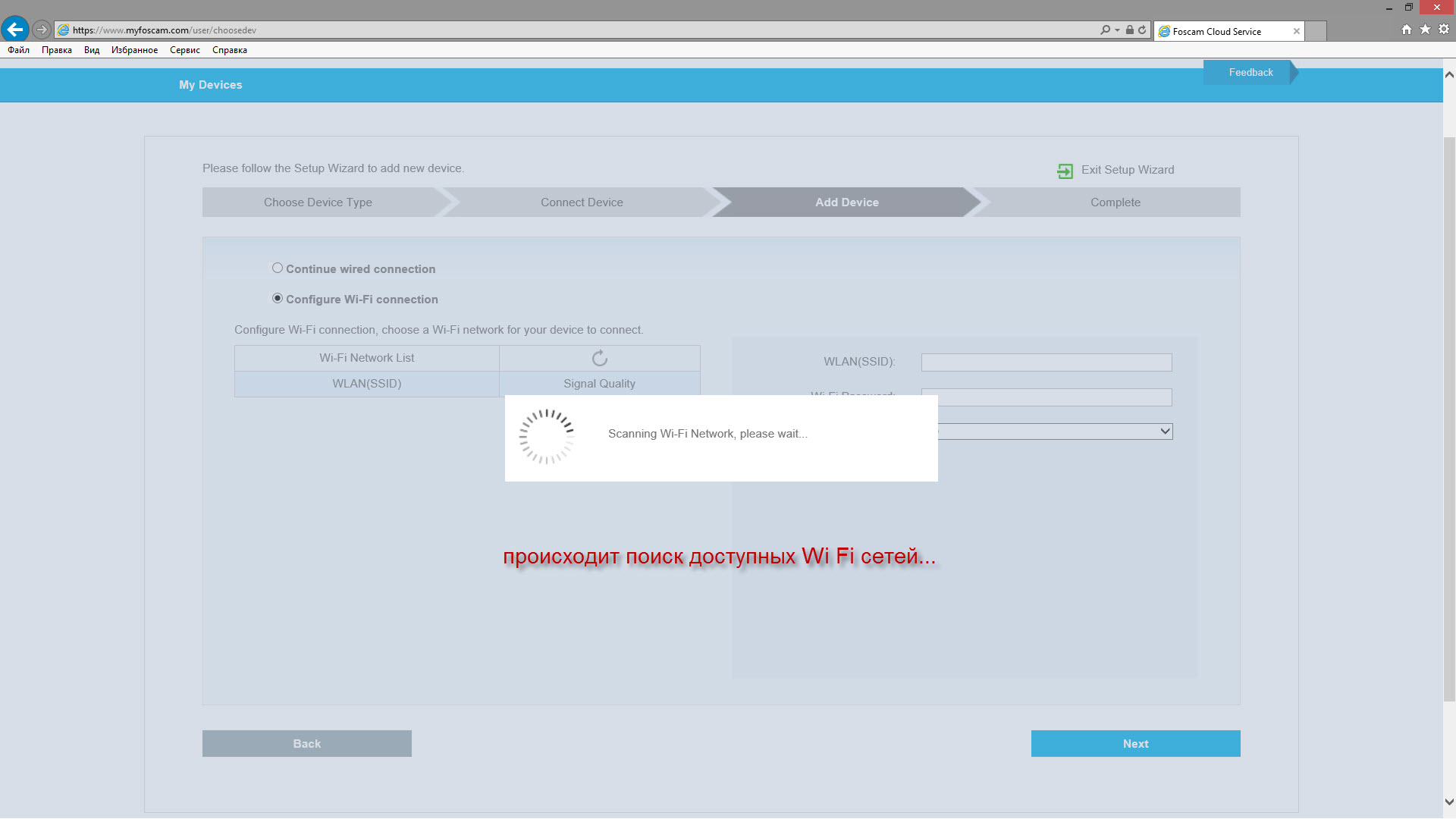
Камера сканує доступні бездротові мережі
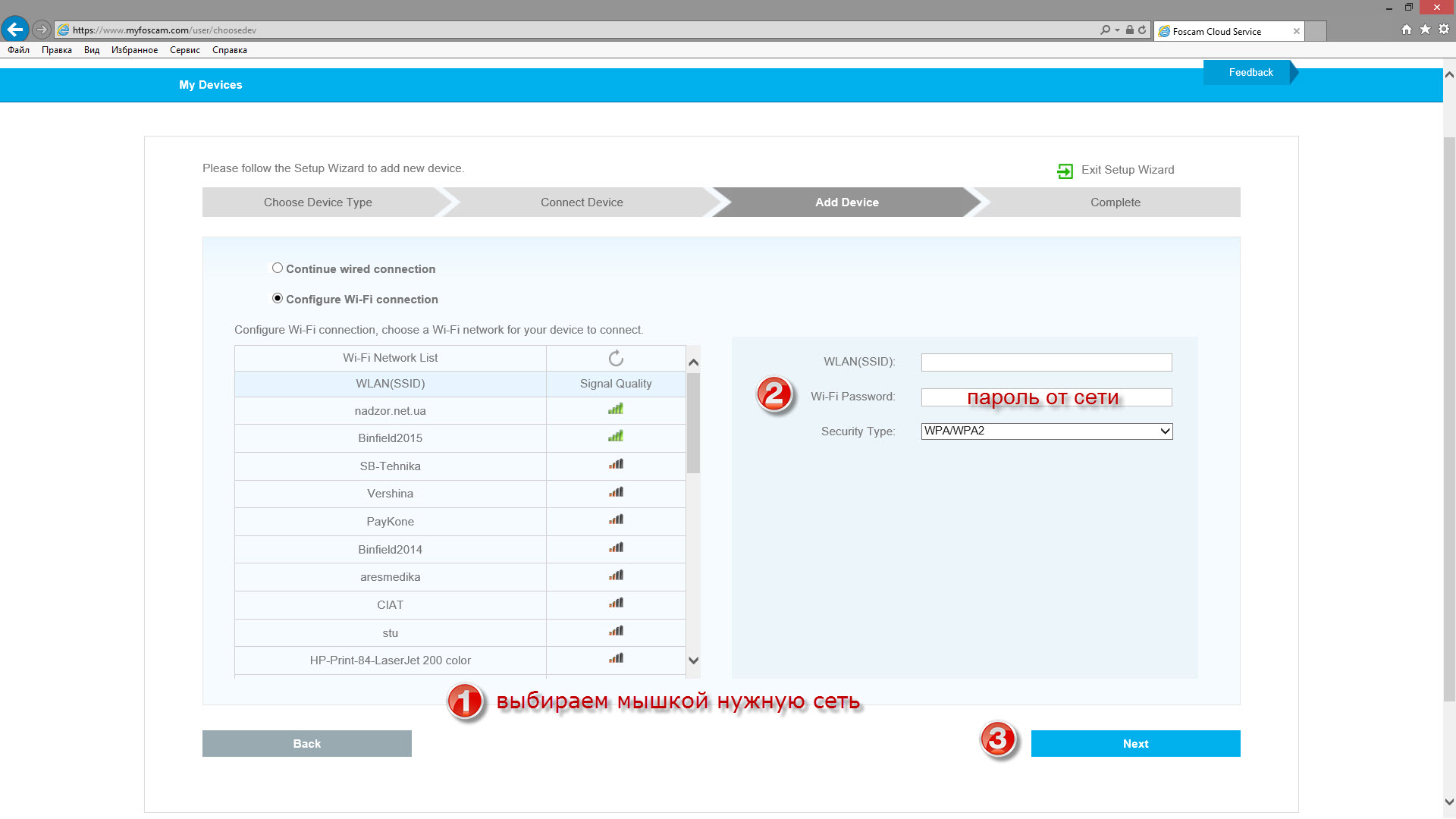
Вибираємо потрібну мережу та вводимо пароль від цієї конкретної мережі. Підключені камери ми бачитимемо на головній сторінці.

